"نتيجة التحليلات السريعة" في Power BI
يمكن أن تبحث خدمة Power BI تلقائيًا عن التفاصيل في لوحة المعلومات أو التقرير أو مجموعة البيانات.
فيديو: "نتيجة التحليلات السريعة"
من قسم مجموعات البيانات، حدد علامة القطع بجانب مجموعة البيانات التي تهتم بها، ثم حدد الحصول على "نتيجة التحليلات السريعة".
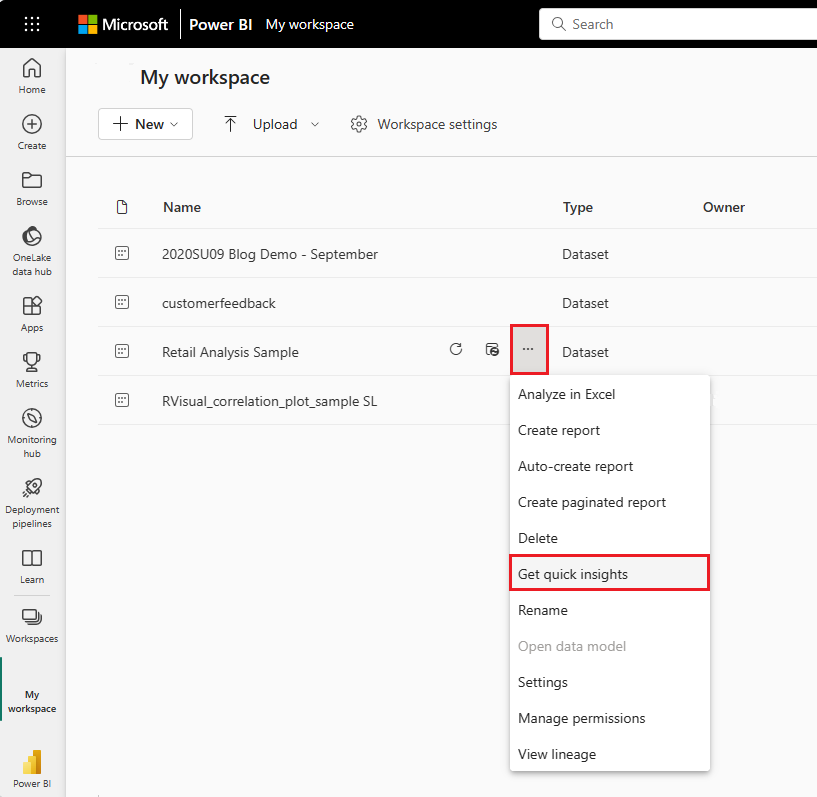
عند تحديد الحصول على نتيجة التحليلات السريعة، يبحث Power BI في البيانات عن للعثور على أنماط. بعد حوالي 15 ثانية، يتغير الإشعار ليعلمك أن Power BI وجد بعض التفاصيل.
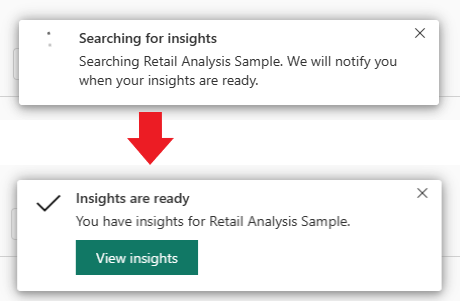
عند تحديد الزر عرض التفاصيل في الإشعار، يتم تقديمها لك مع صفحة من المرئيات. يمكنك التمرير لأسفل خلال الصفحة لعرض المرئيات والنظر فيها.
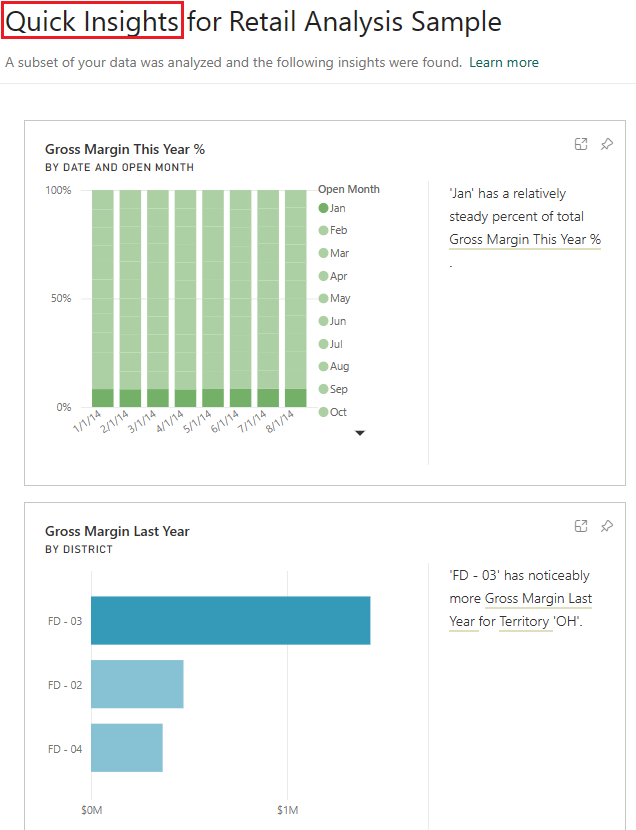
كما هو الحال مع أي مرئيات أخرى، يمكنك التفاعل مع المرئيات على صفحة نتيجة التحليلات السريعة. يمكنك أيضًا تثبيت أي منها في لوحة معلومات أو عامل تصفية للكشف عن تفاصيل إضافية.
مع نتيجة التحليلات السريعة، يمكنك السماح لـ Power BI بالقيام بالعمل لاكتشاف القيم المتطرفة والاتجاهات في بياناتك. استخدم هذه النتائج في لوحات المعلومات أو استمر في التحسين والتصفية للوصول إلى الإحصاءات التي تحتاج إليها.
لمزيد من المعلومات، راجع إنشاء تفاصيل البيانات تلقائيًا باستخدام Power BI.